Korjaus: Notes App kaatuu iPhone 13:ssa, 13 Prossa tai Prossa
Miscellanea / / January 14, 2022
Notes-sovellus on yksi Apple-laitteen tärkeimmistä sovelluksista. Voit käyttää sitä tallentaaksesi luetteloita, kirjoittaaksesi muistiin ajatuksiasi tai jopa tärkeitä muistiinpanojasi. Lisäksi voit myös laittaa sovelluksen avulla lyhyesti muistiin skannattujen asiakirjojen kuvien linkkejä ja jopa luonnoksia. Mutta monet käyttäjät ovat raportoineet muistiinpanojen kaatumisongelmasta uusimmassa iPhone-sarjassa, iPhone 13:ssa. Tarkemmin sanottuna käyttäjät ovat raportoineet Notes-sovelluksen kaatumisesta iPhone 13:ssa, 13 Prossa tai Pro Maxissa.
Ongelma ilmenee pääasiassa uusimmassa iOS-päivityksessä. Toisaalta päivitys sisältää paljon parannuksia esiasennettujen sovellusten toiminnallisuuden ja käytön suhteen. Toisaalta se aiheuttaa sovellukselle erilaisia ongelmia sisäisten iOS- tai sovellusongelmien vuoksi.
Siitä huolimatta, mikä tahansa syy voi olla, onko olemassa mitään tehokasta tapaa korjata ongelma? Onneksi on ja tämä postaus koskee kaikkea. Täällä aiomme puhua kuinka korjata Notes-sovelluksen kaatuminen iPhone 13:ssa, 13 Prossa tai Pro Maxissa. Joten, viivyttelemättä, mennään suoraan aiheeseen.
Sivun sisältö
- Syitä Notes-sovelluksen kaatumiseen iPhone 13:ssa, 13 Prossa tai Pro Maxissa
-
Korjaus: Notes App kaatuu iPhone 13:ssa, 13 Prossa tai Pro Maxissa
- Korjaus 1: Tarkista iOS-päivitys
- Korjaus 2: Lataa uusin Notes-päivitys
- Korjaus 3: Poista muistiinpanot käytöstä iCloudista
- Korjaus 4: Tyhjennä taustasovellukset
- Korjaus 5: Muuta sovellusrajoituksia
- Korjaus 6: Tyhjennä laitteen tallennustila
- Korjaus 7: Palauta laite
- Viimeiset sanat
Syitä Notes-sovelluksen kaatumiseen iPhone 13:ssa, 13 Prossa tai Pro Maxissa
Voi olla useita syitä siihen, miksi Notes-sovellus kaatuu uusimmassa iPhone-sarjassa. Mutta kaikkien joukossa alla on joitain pääsyyllisiä, jotka aiheuttavat ongelman.
- Jos et ole päivittänyt Notes-sovellusta pitkään aikaan, kohtaat todennäköisesti kaatumisongelman.
- Vanhentunut iOS-päivitys voi myös käynnistää uusimman iPhone-sarjan kaatumisongelman.
- Lopuksi, korruptoitunut tai vaurioitunut tiedosto voi myös aiheuttaa mainitun ongelman.
Nyt kun olet tietoinen kaikista ongelman aiheuttavista syistä, katso, kuinka voit korjata ne yksitellen.
Korjaus: Notes App kaatuu iPhone 13:ssa, 13 Prossa tai Pro Maxissa
Ei ole väliä kuinka teknisiltä syyt kuulostavat, niistä eroon pääseminen on kakkua. Joten tässä on erilaisia kiertotapoja, joita voit yrittää korjata Notes-sovelluksen kaatumisongelman.
Korjaus 1: Tarkista iOS-päivitys
Apple on erittäin aktiivinen iOS-päivitysten julkaisemisessa. Ja varsinkin, jos he saavat tietää sisäänrakennetun sovelluksensa ongelmista.
Suoraan sanottuna kohtasin myös Notes-sovelluksen kaatumisongelman iPhonessani. Mutta ongelma korjattiin minulle lataamalla uusin iOS-päivitys. Tällä hetkellä uusin iPhone-sarja on käynnissä iOS 15.2.1:ssä. Joten jos sinulla on aikaisempi iOS versio on asennettu laitteellesi, sinun on päivitettävä se välittömästi uusimpaan korjataksesi ongelma. Voit tehdä sen noudattamalla alla olevia vaiheita.
- Napsauta "Asetukset" -sovellusta iPhone 13 -laitteellasi.

- Siirry asetusvalikossa kohtaan "Yleiset".
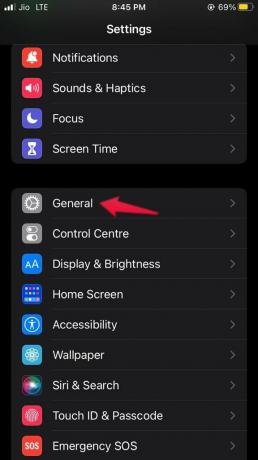
- Napsauta "Ohjelmistopäivitys".

- Nyt laite etsii saatavilla olevia päivityksiä. Kuten mainittiin, uusin iOS-versio on 15.2.1.
- Napsauta "Lataa ja asenna" aloittaaksesi päivityksen lataamisen.

- Jos päivitys on ladattu, napsauta "Asenna" -vaihtoehtoa.
Kun olet päivittänyt laitteesi uusimpaan iOS-versioon, tarkista, onko ongelma korjattu vai ei. Jos kyllä, olet hyvä lähteä. Jos ongelma kuitenkin jatkuu, siirry seuraavaan kiertotapaan.
Korjaus 2: Lataa uusin Notes-päivitys
Jos käytät vanhentunutta Notes-sovellusversiota, kohtaat myös todennäköisesti kaatumisongelman. Joten päästäksesi eroon siitä, sinun on päivitettävä sovellus sen uusimpaan versioon. Voit tehdä tämän noudattamalla seuraavia vaiheita.
Mainokset
- Siirry App Storeen iOS-laitteellasi.
- Kirjoita hakupalkkiin "Huomautukset" ja paina "Hae" näppäimistöltäsi.
- Jos "Päivitä" on saatavilla, saat päivitysvaihtoehdon itse "Notes" -ikkunaan. Napsauta sitä päivittääksesi sovelluksen.
Nyt varmuuden vuoksi käynnistä laite uudelleen. Käynnistä Notes-sovellus uudelleen iPhone 13 -sarjassasi ja tarkista, onko risteysongelma korjattu vai ei.
Korjaus 3: Poista muistiinpanot käytöstä iCloudista
Google Driven tapaan iCloud on virallinen pilvitallennusvaihtoehto kaikille iOS-laitteille. Voit käyttää sitä varmuuskopion pitämiseen kaikista tärkeistä asioista, mukaan lukien Notes-sovellukseen lataamasi tärkeät asiakirjat. Mutta jos varmuuskopiointi- tai palautusprosessissa ilmenee ongelmia, kohtaat todennäköisimmin mainitun ongelman.
Korjataksesi tämän, sinun on poistettava Notes-sovellus iCloudista. Tässä ovat vaiheet, jotka sinun on noudatettava tehdäksesi niin.
Mainokset
- Siirry iOS-laitteesi Asetukset-valikkoon.
- Napsauta nimikirjaimia.
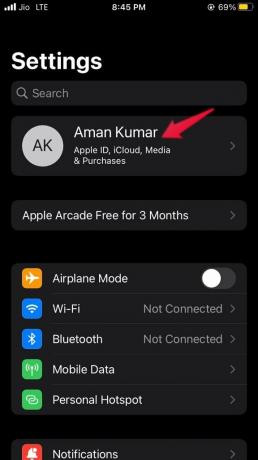
- Napauta iCloud-vaihtoehtoa.

- Täältä löydät kaikki sovellukset, joita iCloud tukee.
- Etsi Notes-sovellus ja kytke se pois päältä.

- Napsauta avautuvassa vahvistusruudussa "Poista iPhonesta".

Käynnistä nyt iPhone 13 -sarja uudelleen ja palaa samaan ikkunaan. Ota Notes-sovellus käyttöön ja tarkista, onko kaatumisongelma korjattu vai ei.
Korjaus 4: Tyhjennä taustasovellukset
Kun otetaan huomioon iPhone 13 -sarjan A15 Bionic -piirisarja, on erittäin vaikea uskoa, että monien sovellusten auki pitäminen taustalla voi aiheuttaa Notes-sovelluksen kaatumisongelman. Mutta ollaksesi varmempi, voit yrittää tyhjentää kaikki taustalla käynnissä olevat sovellukset korjataksesi kaatumisongelman. Voit tehdä tämän noudattamalla seuraavia vaiheita.
- Pyyhkäise ylös alhaalta iPhone 13 -sarjassa avataksesi "Viimeisimmät" tehtäväikkunan. Se sisältää kaikki taustalla toimivat sovellukset.
- Pyyhkäise jälleen ylös kaikki taustalla toimivat sovellukset tyhjentääksesi ne laitteen väliaikaisesta muistista.

Käynnistä nyt Notes-sovellus ja tarkista, onko sinulla edelleen kaatumisongelma. Jos kyllä, siirry seuraavaan kiertotapaan.
Korjaus 5: Muuta sovellusrajoituksia
Jos olet rajoittanut Notes-sovellusta laitteessasi, kohtaat todennäköisesti kaatumisongelman. Vaikka se avautuu tehokkaasti, mutta se voi johtaa erilaisiin ongelmiin, mukaan lukien kaatumisongelma. Ongelman korjaamiseksi sinun on muutettava sovellusten rajoitusasetuksia. Tässä ovat vaiheet, jotka sinun on noudatettava tehdäksesi niin.
- Siirry iOS-laitteesi Asetukset-valikkoon.
- Napsauta "Näyttöaika" -vaihtoehtoa.
- Napauta "Sisältö- ja tietosuojarajoitus" ja sammuta kytkin.

Käynnistä laite nyt uudelleen ja tarkista, onko ongelma korjattu vai ei.
Korjaus 6: Tyhjennä laitteen tallennustila
Jos olet ostanut vähän tallennustilaa sisältävän version iPhone 13 -sarjasta, sen täyttäminen ei kestä kauan. Ja jos näin on, kohtaat todennäköisesti kaatumisongelman vähäisen tallennustilan takia. Ongelman korjaamiseksi sinun on tyhjennettävä laitteen tallennustila.
Tässä ovat vaiheet, jotka sinun on noudatettava tehdäksesi niin.
- Avaa iOS-laitteen Asetukset-valikko.
- Siirry nyt kohtaan Ohjelmistopäivitys> iPhone-tallennustila.

- Jos huomaat, että laitteesi tallennustila on loppunut, sinun on tyhjennettävä kaikki tarvittavat asiat.
Kun olet tehnyt kaikki nämä, tarkista, onko ongelma korjattu vai ei.
Korjaus 7: Palauta laite
Jos mikään yllä mainituista kiertotavoista ei auttanut sinua ratkaisemaan ongelmaa, viimeinen asia, jonka voit tehdä, on nollata laite. Mutta varmista, että noudatat tätä menetelmää vain, jos Notes-sovellus on sinulle erittäin tärkeä.
Tässä on kuitenkin vaiheet, jotka sinun on noudatettava minkä tahansa iPhone 13 -sarjan laitteen nollaamiseksi.
- Siirry kohtaan Asetukset > Yleiset.
- Napsauta näytön alareunassa olevaa "Siirrä tai nollaa iPhone" -vaihtoehtoa.

- Napsauta seuraavassa ikkunassa "Palauta" -vaihtoehtoa aloittaaksesi prosessin.

Kun olet nollannut iPhone 13 -laitteesi, käynnistä Notes-sovellus ja huomaat, että et enää kohtaa kaatumisongelmaa.
Viimeiset sanat
Näin voit korjata Notes-sovelluksen kaatumisen iPhone 13:ssa, 13 Prossa ja Pro Maxissa. Kerro meille kommentissa, korjautuiko ongelma vai ei. Voit myös ehdottaa mitä tahansa muuta ratkaisua, jonka uskot auttavan tilanteessa. Lisäksi voit vapaasti tarkistaa muut iPhone opas ratkaista erilaisia älypuhelimen ympärillä olevia ongelmia.



